WiFIサイト調査、分析、トラブルシューティング MacBook (macOS 11+)または全ての標準802.11a/b/g/n/ac/axワイヤレスアダプタを搭載したコンピューター(Windows 7/8/10/11)でご利用いただけます。
Wi-Fiが自宅やオフィスのすべての場所をカバーできない、または頻繁に不安定な接続を経験する場合は、Wi-Fiの範囲を拡張し信号強度を強化する方法を検討する時が来ました。
幸いなことに、簡単な調整から高度なアップグレードまで、いくつかの効果的な解決策があります。この記事では、より強く、信頼性の高い接続が必要な場所でWi-Fiの範囲を拡大するための最善の方法を探ります。
WiFi範囲を拡張する方法
Wi-Fi信号が弱い、または無線カバー範囲が制限されている場合、対処するための実用的な方法がいくつかあります。ほとんどのWi-Fiネットワークは同様の一般的な課題に直面しており、幸いにも解決策はそれほど複雑ではありません。
特定の問題に応じて、シンプルな方法を選択するか、必要に応じて機器のアップグレードを検討することができます。以下では、Wi-Fi信号を強化し ネットワークの範囲を拡張するための最も人気があり信頼性の高い方法を紹介します。
方法 1. ルーターの設置場所を改善する
たとえ最高のWiFiルーターでも、適切に配置されていなければ満足のいくカバレッジを提供することはできません。ご存知の通り、WiFi信号は壁、家具、電子機器、その他のワイヤレスデバイスなど、あらゆる干渉によって影響を受けます。ルーターをキャビネットの中に隠すのは便利かもしれませんが、信号の強度は大幅に低下します。物理的な障害物はさまざまな程度で信号を吸収し、それがカバレッジの問題につながります。
物理的障害物がWiFi信号に与える影響
| 障害物 | 信号損失 (dB) | WiFiへの影響 |
| 石膏ボード | 3–5 dB | 影響はほとんどない |
| 木製のドア | 4-6 dB | わずかな干渉 |
| ガラス(通常) | 5-8 dB | 中程度の信号損失 |
| レンガ壁 | 10-15 dB | 重大な干渉 |
| コンクリート壁 | 15-25 dB | 大きな信号劣化 |
| 金属表面 | 20-50 dB | ほとんどの信号をブロック |
| 鏡 | 10-20 dB | 信号を反射および歪ませる |
ご覧の通り、厚い壁、金属表面、さらには鏡でもWiFi信号を大幅に弱める可能性があります。単にWiFiルーターの新しい場所を見つけることが、さまざまな理由でWiFi信号に劇的な影響を与えることがあります。

💡 ルーター設置のプロのヒント
- ✔ ルーターを中央に配置することで、空間全体に一貫した信号カバレッジを確保しましょう。
- ✔ キャビネット、引き出し、厚い壁の後ろに置かないようにしましょう。これらは信号を大幅に弱めます。
- ✔ ルーターを高く配置する、例として、棚の上や壁の高い位置に取り付けることで、信号の分布がより良くなります。
- ✔ 電子機器からの干渉を最小限に抑えるようにしましょう。電子レンジ、コードレスフォン、Bluetooth機器など。
- ✔ WiFiアナライザーを使用することで、実際の信号強度に基づいた最適な位置を特定できます。
WiFi範囲を拡張するために適したルーターの位置を見つけるには、WiFiアナライザーおよびヒートマッピングツールのNetSpotを使用することができます。

WiFiヒートマップ機能を使用すれば、ネットワークのカバレッジを視覚化し、弱点を特定し、信号が失われる「デッドゾーン」を確認できます。これにより、最適な性能のためにルーターの配置に関するデータ駆動の決定を行うことができます。
方法 2. ルーターのファームウェアを更新
デバイスのファームウェアを最新に保つことで、ルーターが提供できる最高のWiFi信号を得ることができます。コンピュータやスマートフォンと同様に、ルーターもメーカーからの更新を受け取り、それをできるだけ早くインストールしてルーターのセキュリティを保ち、正常に動作させることが重要です。
メーカーによっては、ファームウェアを更新するための異なる方法が必要です。良いニュースは、大多数のルーターが更新プロセスを簡単にしてくれており、管理者インターフェースから直接それを達成できるはずです。
一部のルーターには、AndroidとiOSのモバイルデバイス用の付属アプリもあり、シンプルなタップでファームウェアの更新を行うことができます。

ルーターの中には、ファームウェアを自動的にアップデートするように設定できるものもあります。そのようなルーターをお持ちの場合は、自動アップデートを利用することを強くお勧めします。たとえアップデートがWiFiの範囲不足の問題を解決しなくても、少なくともルーターがより安全になったということがわかれば、安心できます。
💡 ファームウェア更新のためのプロのヒント
- ✔ 更新前にルーターの設定をバックアップしておけば、問題が発生した場合に設定を復元できます。
- ✔ 更新中は有線接続(イーサネット)を使用して、接続障害や中断を防ぎます。
- ✔ 更新後にルーターを再起動して、すべての変更が正しく適用されるようにします。
- ✔ 更新の変更ログを確認します。メーカーはネットワークの安定性を向上させるパフォーマンスの改善やバグ修正を含むことが多いです。
方法 3. 5 GHz バンドを使用
デュアル周波数ルーターは、5.0GHzおよび2.4GHzのバンドを選択することができます。5.0GHzバンドに切り替えることで、他の電子機器からの干渉が少なくなるため、WiFiの範囲が改善されることがあるかもしれません。

より高い周波数を持つため、5 GHz帯は優れた速度と、場合によってはより良い信号強度を提供できます。最大の欠点は、その範囲が短く、固体物質を貫通する能力が劣ることです。
しかし、もしあなたが2.4 GHz帯で放送されているWiFiネットワークに囲まれた密集した地域に住んでいるなら、5 GHz帯は簡単な選択です。
近くのWiFiネットワークやその放送帯域についてもっと学ぶために、NetSpotのインスペクターモードを使用すると、範囲内のすべてのWiFiネットワークに関する豊富な情報を迅速に収集し、インタラクティブなテーブル形式で表示します。「近くのWiFiネットワーク」

💡 WiFiバンドの使用に関するプロのヒント
- ✔ 速度には5GHz帯、範囲には2.4GHz帯を使用。 5GHz帯はストリーミングやゲーミングに適しており、2.4GHz帯は長距離にわたる優れたカバレッジを提供します。
- ✔ トライバンドルーターへのアップグレード。 最新のトライバンドルーターは1つの2.4GHz帯と2つの5GHz帯を備えており、混雑を軽減し、複数のデバイスのパフォーマンスを最適化します。
- ✔ Wi-Fi 6またはWi-Fi 6Eを検討。 これら最新の規格は速度、デバイス処理、および範囲を改善し、Wi-Fi 6Eでは干渉がさらに少なく高速度の6GHz帯を導入しています。
- ✔ デバイスの互換性を確認。 一部の古いデバイスは5GHzのWiFiをサポートしていないため、切り替える前にすべての主要デバイスが接続できることを確認してください。
- ✔ Wi-Fiアナライザーを使用。 NetSpotなどのツールを使用して、お使いの環境に最適なバンドを特定し、パフォーマンスに影響を与える干渉源を強調します。
方法4. WiFiチャンネルを変更する
トランシーバーと同様に、すべてのWiFiルーターは特定のチャンネルで放送します。2.4 GHz帯域には11のチャンネルがありますが、チャンネル1、6、11のみが重ならないように十分に離れています。
残りのチャンネルも使用できますが、特に多くのデバイスが使用している場合に干渉が発生しやすく、速度低下につながる可能性が高いです。そのため、2.4 GHz帯域で利用可能な最も混雑していない非重複チャンネルを使用することが重要です。
幸いなことに、5 GHz帯域(45チャンネル)と6 GHz帯域(7つの160 MHz、14つの80 MHz、29つの40 MHz、および59つの20 MHzチャンネル)にははるかに多くのチャンネルが利用可能です。したがって、これらの帯域における重複の問題ははるかに少ないです。

いずれにせよ、NetSpotのようなWiFiアナライザーは、あなた自身のネットワークだけでなく、あなたのネットワークと信号が重なる可能性のある他のネットワークも調査し、どのチャネルを使用すべきかを簡単に判断できます。
最適なチャネルがわかったら、ルーターの管理者インターフェイスにサインインし、設定を行います。その後、ルーターは新しい設定を適用するために再起動します。

💡 最高のWiFiチャンネルを選ぶためのプロのヒント
- ✔ 2.4 GHzネットワークの場合は、常にチャンネル1、6、または11を選んでください。これらのチャンネルは重ならず、最高の安定性を提供します。
- ✔ 混雑をチェックする — 重ならないチャンネルが混雑している場合、最も少ないチャンネルを選ぶことでパフォーマンスが向上します。
- ✔ 5 GHzネットワークの場合、36以上の高番号チャンネルを選ぶことで、動的周波数選択(DFS)の制限を避け、一時的な切断を防ぐことができます。
- ✔ 6 GHzネットワークの場合、可能であれば160 MHzチャンネルを優先することで、最高速度と最小の干渉を実現します。
- ✔ 重ならないチャンネルがない場合、部分的な重なりよりも完全に重なっているチャンネルを選びましょう。完全に重なっているネットワークは「交渉」してスペクトラムを効率的に共有できますが、部分的な重なりはより多くの干渉とパケットロスを引き起こします。
方法5. 装備を強化する
機器のアップグレード—より良いアンテナ、WiFiエクステンダー、新しいルーター、メッシュネットワーク、またはパワーラインアダプターのいずれであっても—カバレッジを大幅に向上させ、接続性を改善できます。このセクションでは、ニーズに最適なオプションを選択するお手伝いをします。
より良いアンテナを手に入れる
取り替え可能な外部アンテナを搭載したルーターをお持ちの場合、より優れたアンテナに交換することでパフォーマンスを簡単に向上させることができます。WiFiアンテナのゲインはdBi(等方性放射器に対するdBでのアンテナゲイン)で示されています。多くの予算重視のルーターには、わずか2 dBiの小さなアンテナが付属していますが、これを高ゲインの代替アンテナに交換することで、WiFiの範囲が大幅に向上することが保証されます。

特定の信号が弱いエリアを強化するためには、その方向に指向性アンテナを向けることができます。ただし、他の方向が悪くなる可能性があることを覚えておく必要があります。とはいえ、ほとんどのルーターアンテナは全方向性である傾向があります。

NetSpotのプランニングモードを使用すると、さまざまなアンテナ構成を仮想的にテストして、物理的な変更を行う前にWi-Fi設定を最適化することができます。
WiFiエクステンダーの使用
WiFiエクステンダーまたはブースターは、元の信号を受信してその範囲を拡大するために再送信します。WiFiエクステンダーは、インドアでの使用向けに防塵防水性能がないものも提供されています。このようなWiFiエクステンダーは、屋外用のものよりもかなり安価であり、設置も同様に簡単です。

さまざまなスタイルがあり、近くの電気コンセントに簡単に差し込むだけでWiFi範囲の問題を解決できるエクステンダーも含まれています。どのタイプを選んでも、NetSpotを使用してWiFiエクステンダーの最適な配置を確認し、WiFi範囲を最大限に拡張することが重要です。
ルーターをアップグレードする
ルーターのアップグレードは、特に現在使用しているルーターが数年前のものである場合、Wi-Fiネットワークのパフォーマンスと範囲を大幅に向上させることができます。新しいルーターは、高度な技術(Wi-Fi 6、Wi-Fi 6E、およびWi-Fi 7を含む)をサポートしており、速度の大幅な改善、遅延の軽減、複数の接続デバイスに対する効率の向上を提供します。
- Wi-Fi 6 (802.11ax): OFDMAやターゲットウェイクタイム(TWT)などの機能を備え、より効率的な通信と同時に複数のデバイスをサポートします。
- Wi-Fi 6E: Wi-Fi 6を6 GHz帯に拡張し、混雑を減少させ、超高速の速度を可能にします。
- Wi-Fi 7 (802.11be): さらに低い遅延、増加した帯域幅、改良されたチャネル割り当てでネットワークを将来に対応させます。
古いルーターは、現在の高精細ストリーミング、オンラインゲーミング、スマートホームデバイスの帯域幅要求を効率的に管理できないことがよくあります。これらは混雑した周波数で運用され、干渉とパフォーマンス低下を引き起こします。
対照的に、新しいルーターは複数の周波数帯域(デュアルバンドまたはトライバンド)で運用でき、異なるタイプのデバイスに専用のチャネルを提供し、干渉を減らし、スムーズな接続を確保します。

さらに、現在のルーターは、ビームフォーミングやMU-MIMO(Multi-User, Multiple Input, Multiple Output)などの高度な機能を備えています。ビームフォーミングは、ルーターが信号を各デバイスに直接送信することを可能にし、信号をあらゆる方向に無差別に送信する散弾銃のアプローチを避けることで、信号の強度と範囲を向上させます。MU-MIMOは、ルーターが複数のデバイスと同時に通信することを可能にし、ネットワーク効率と容量を大幅に向上させます。
新しいルーターの物理的なデザインには、より多くのまたは高利得アンテナが含まれており、Wi-Fiのカバレッジエリアをさらに拡大することができます。さらに、最新のルーターは拡張されたセキュリティプロトコルを備えており、不正アクセスやサイバー脅威に対するより優れた保護を提供します。

新しいルーターへの投資は、Wi-Fiの範囲を拡大するためのシンプルで効果的な方法であり、特に接続の問題、速度低下、または家庭内のWi-Fi対応機器の数が増えている場合に有効です。これは、今日のデジタル需要に対応できる、より信頼性が高く高速な家庭内ネットワークを構築するための重要なステップを示しています。
メッシュネットワークの採用
予算が許すなら、現在のルーターをメッシュシステムに置き換えて、いわゆるメッシュネットワークを構築することで、家のWiFiを拡張することをお勧めします。

メッシュネットワークとは、通常ノードと呼ばれる2つ以上のWiFiアクセスポイントで構成されており、広いエリアにシームレスなWiFiカバレッジを提供します。自宅にメッシュネットワークを設定することで、接続の途切れや速度低下なく、部屋から部屋へとデバイスを移動させることができます。
WiFiエクステンダーかメッシュネットワークか?
どちらのソリューションが適しているか迷っている場合は、自宅のサイズとネットワークのニーズを考慮してください。WiFiエクステンダーは孤立したデッドゾーンを修正するのに最適ですが、各ホップで信号強度が低下します。それに対して、メッシュネットワークは各ノードがフルスピードのWiFiを途切れなく提供する統一されたシステムを作り上げます。

小さなカバレッジの問題には、エクステンダーで十分かもしれません。しかし、大きな家全体でシームレスな接続を望む場合は、メッシュシステムの方が優れた選択肢です。メッシュネットワークの設定は簡単です:
- 家全体をカバーできるメッシュシステムを購入します。

- メッシュメインノードを既存のルーターまたはモデムにイーサネットケーブルを使用して接続します。

- 追加のノードを均等に配置し、それらをACコンセントに接続します。

- メッシュシステムをセットアップするために、コンパニオンスマートフォンアプリまたはWebインターフェースを使用してください。

- NetSpotを使用して信号ヒートマップを作成し、それに基づいて個々のノードの配置を最適化します。

これでメッシュシステムのセットアップは簡単です!
パワーラインアダプターの使用
パワーラインアダプターは家庭の電気配線を使用して、遠くの部屋までネットワーク接続を拡張します。特にイーサネットケーブルを引くのが難しい場合、例えば複数階の家、厚い壁のある建物、またはWi-Fiカバーが悪いエリアなどで便利です。
長所: Wi-Fiエクステンダーよりも安定しており、干渉が少なく、厚い壁や複数階の家でうまく機能し、無線ソリューションよりも低遅延です。
短所: 速度は電気配線の品質や年数に依存し、別々の電気回路や古い配線の家庭ではうまく機能しない場合があります。
一部のパワーラインアダプターには内蔵Wi-Fiアクセスポイントがあり、カバーが悪いエリアにセカンダリ無線ネットワークを作成することができます。これは、ガレージ、地下室、屋外空間など、イーサネットケーブルを引くのが実用的でない場所で特に便利です。
💡 Wi-Fi機器の強化に関するプロのヒント
- ✔ より高いdBi評価のアンテナを選ぶ(より良い範囲のためには少なくとも5 dBi、長距離信号のためには9+ dBi)し、最適なパフォーマンスを得るために垂直に配置します。
- ✔ Wi-Fiエクステンダーを戦略的に配置する — ルーターと信号が弱いエリアの中間に配置して最高の結果を得ます。
- ✔ デュアルバンドまたはトライバンドルーターにアップグレードすることで、混雑を減らし、複数のデバイスに対して高速な速度を提供します。
- ✔ QoS(Quality of Service)機能を有効にすることで、ビデオ会議やゲームなどの重要なタスクに優先順位を付け、バックグラウンドダウンロード中でもスムーズに動作させます。
- ✔ 可能な場合はメッシュネットワークの有線バックホールを使用することで、ノードをイーサネットで接続し、パフォーマンスを大幅に向上させ、遅延を減らします。
別のルーターでWiFi範囲を拡張する方法とは?
無料の方法でWiFi範囲の拡張を試みてうまくいかなかった場合、WiFiカバレッジを改善するために追加の機器を購入することを検討する時が来たかもしれません。これを行うための方法はいくつかあります。
別のルーターを購入して設置する前に、NetSpotを使用してWiFiカバレッジを確認することを強くお勧めします。これにより、行った変更が期待通りの結果を生んだかどうかを判断するための信頼できるデータを得ることができます。
方法1. ケーブルで別のルーターを使ってWiFi範囲を拡張する方法
現在のルーターに空いているイーサネットポートがある場合は、もう1台のルーターをイーサネットケーブルで接続し、新しいルーターを好きな場所に配置するだけです。Cat5eケーブルの推奨最大長は約100メートルであるため、新しいルーターをほぼ好きな場所に配置できます。
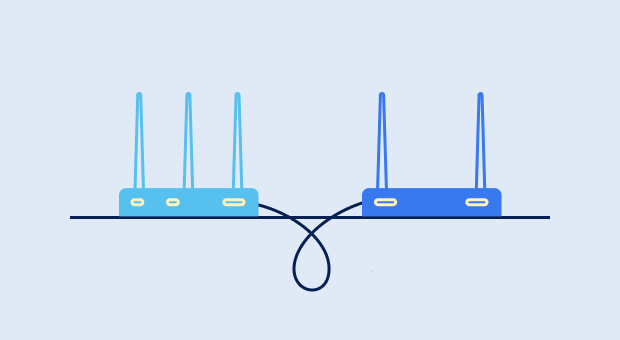
既存のルーターはほぼ確実にDHCPをサポートして使用しています。DHCPはネットワーク管理プロトコルで、ネットワーク上の各デバイスにIPアドレスやその他のネットワーク構成パラメータを動的に割り当てます。これにより、新しいルーターをそれに接続してアクセスポイントとして使用するだけで、追加の構成は必要ありません。
基本的には、2つ目のルーターを使ってWiFi信号をキャッチし、これまで届かなかった自宅やオフィスの部分に押し出すのです。
方法2. ケーブルを使わずに別のルーターでWiFi範囲を拡張する方法は?
2つのルーターをイーサネットケーブルで接続するのは大変な作業です。さらに、高品質なイーサネットケーブルは安くありません。性能の一部を犠牲にすることで、新しいルーターを無線リピーターとして設定し、ケーブルなしでWiFi範囲を拡張することができます。
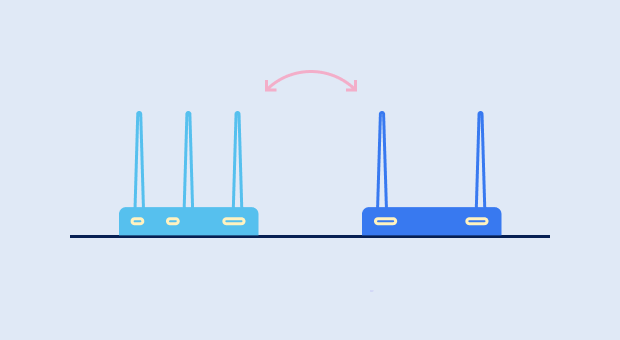
無線リピーターの仕事は簡単です:メインルーターからの信号を再送信します。残念ながら、すべてのWiFiルーターがリピーターとして機能するわけではないので、リサーチを行い、機能するものを選択してください。あるいは、DD-WRTという代替ルーターファームウェアにストックファームウェアを置き換えることで、多くの便利な機能を使用することもできます。
Wi-Fiの範囲を外に拡張する方法は?
外でWiFiの範囲を拡張するのは、適切な機器を使えば比較的簡単です。一般的なWiFiルーターでは、屋外での天候に耐えることができないため、寒さや雨にもかかわらず屋外に設置することを意図したデバイスが必要です。私たちは屋外用WiFiエクステンダーをお勧めします。これはWiFiリピーターまたはアクセスポイントとも呼ばれます。

お好みの屋外WiFiエクステンダーは、十分に高い防塵・防水(IP)等級であり、耐えられる温度範囲があなたの地域の極端な温度にも対応できる必要があります。屋外WiFiエクステンダーの設置に関しては、単に電源を接続し、室内のWiFiルーターの範囲内に配置するだけです。
弱いWiFi信号に悩まされる理由はありません。私たちが紹介してきた解決策のいくつかは、家庭やオフィスのすべてのデバイスにその信号を届けるのに役立つはずです。
WiFi範囲を拡張する方法 — よくある質問
WiFiの範囲を無料で拡張する方法はいくつかあります。例えば:
- ルーターをより適した場所に移動する
- ルーターの最新のファームウェアバージョンをインストールする
- 5GHzおよび6GHz帯域を活用する
- WiFiチャネルの設定を最適化する
WiFiルーターの範囲を広げるには、NetSpotのようなワイヤレスネットワークアナライザーをダウンロードして、最適な場所と設定を把握することができます。
はい、別のルーターを使用してWiFiの範囲を拡張することができます。ルーター同士をイーサネットケーブルで接続するか、新しいルーターを無線エクステンダーとして設定することで実行できます。
WiFi エクステンダーを購入するか、既存のルーターをメッシュ WiFi システムに置き換えて、自宅から離れたガレージまでシームレスな無線ネットワークを作成できます。
それはどのルーターを持っているか、どこに設置されているか、どのように構成されているかによります。場合によっては、WiFiを拡張する最良の方法はルーターを別の場所に移動することですが、より良いモデルに交換する必要があることもあり、その間のどのような対処も考えられます。
WiFi信号は床や天井を通り抜けるのが難しいです。地下室や屋根裏での接続を改善するには:
- 中継機をルーターと地下室/屋根裏の中間に設置します。
- ネットワーク信号を電気配線を通して送ることができるパワーラインアダプターを検討します。
- 最高のパフォーマンスのために、メインルーターに配線された専用アクセスポイントを設置します。
毎日特定の時間にWiFi接続が弱くなったり切断されたりする場合、次の原因が考えられます:
- 電子的干渉:同じ時間に電子レンジ、ベビーモニター、Bluetoothスピーカーなどのデバイスが使用されている可能性があります。
- ISPの混雑:一部のインターネットプロバイダーはピーク時に帯域幅を制限することがあります。
- ルーター設定:その時間帯に自動再起動やアップデートなどのスケジュールタスクが設定されているかどうか確認してください。
WiFiエクステンダーが信号強度を改善しない場合:
- 正しい位置に設置されていることを確認してください—ルーターと信号が弱いエリアの中間に配置します。
- エクステンダーのファームウェアを更新してください。
- NetSpotを使用して信号を分析し、より良い位置を見つけてください。
- 干渉が問題である場合、メッシュWiFiシステムへの切り替えを検討してください。
